Dra och släpp
Genom att dra och släppa kan du flytta filer eller markerad text till och från textverktyget med hjälp av musen. I avsnittet Kapitel 1, finns en översikt över hur du kan dra och släppa filer och text.
Om du vill öppna en fil (och ersätta den text som eventuellt finns i textfönstret), kan du dra en textfil och släppa den i textverktygets nedsläppsruta eller ikon.
Om du vill infoga en textfil någonstans i ett textfönster kan du dra filen och släppa den på den plats i texten där du vill infoga filen.
Du kan dra en markerad del av en text eller en hel textfil vart som helst i DeskSet-miljön, så länge ASCII-text accepteras där du släpper texten. De följande avsnitten beskriver två sätt att dra och släppa text från textverktyget.
Dra markerad text från textverktyget
Gör så här om du vill dra en kopia av en markerad text i textverktyget:
-
Markera den del av texten du vill kopiera.
Om du vill kopiera en hel fil markerar du den genom att klicka med VÄLJ fyra gånger i snabb följd eller genom att dra den från nedsläppsrutan på så sätt som beskrivs i nästa avsnitt.
-
Tryck på tangenten Ctrl och musknappen VÄLJ.
När du har tryckt ned VÄLJ kan du släppa tangenten Ctrl. Om du inte först trycker ned tangenten Ctrl klipps den markerade delen av texten ut i stället för att kopieras.
-
Dra pekaren lite åt något håll.
En textkopieringspekare med de första tecknen i texten visas (se Figur 3-12).
Figur 3-12 Dra en kopia av text i textverktyget
-
Dra pekaren dit du vill kopiera texten och släpp VÄLJ.
Dra hela filer i textverktyget
Du kan dra en textfil vart som helst i DeskSet-miljön, så länge ASCII-text accepteras där du släpper texten. När du drar en textfil kopieras den alltid. Gör så här om du vill dra en hel textfil:
-
Flytta pekaren till textsymbolen i nedsläppsrutan och håll ned VÄLJ.
Textsymbolen representerar hela textfilen.
-
Dra pekaren lite åt något håll.
Pekarens utseende förändras när textfilen flyttas, vilket du kan se i Figur 3-13.
Figur 3-13 Dra en en hel textfil
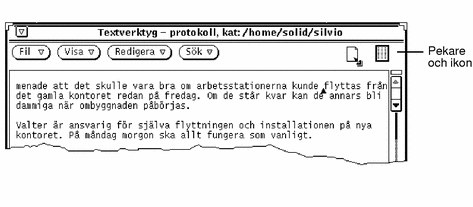
-
Dra pekaren dit du vill kopiera textfilen och släpp VÄLJ.
- © 2010, Oracle Corporation and/or its affiliates
